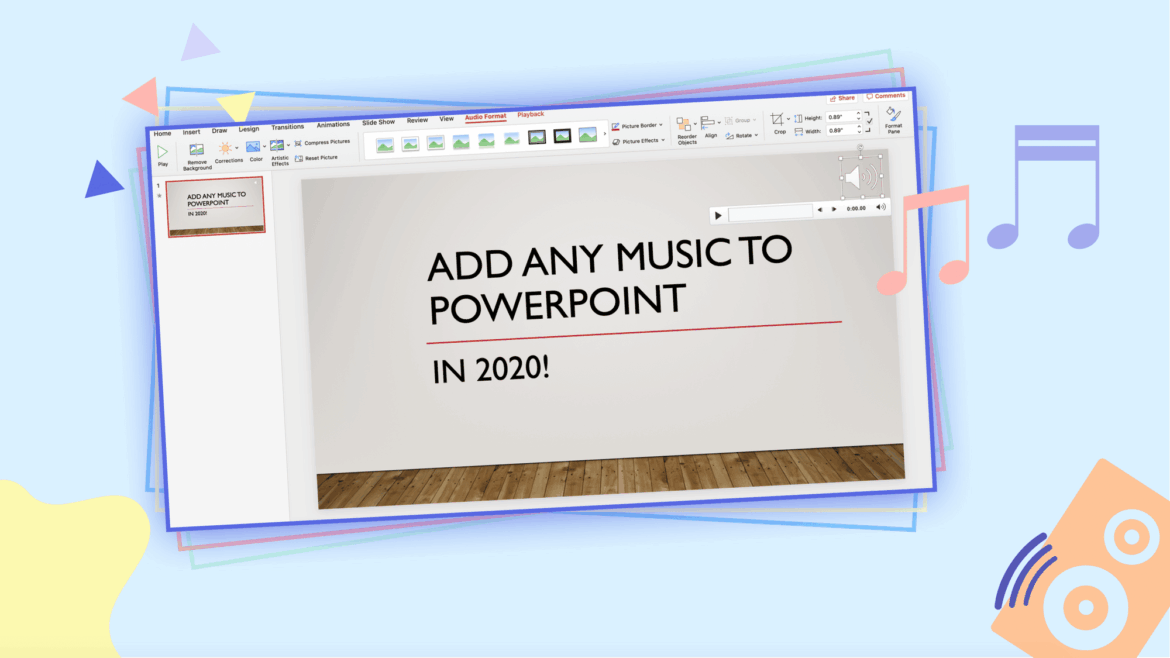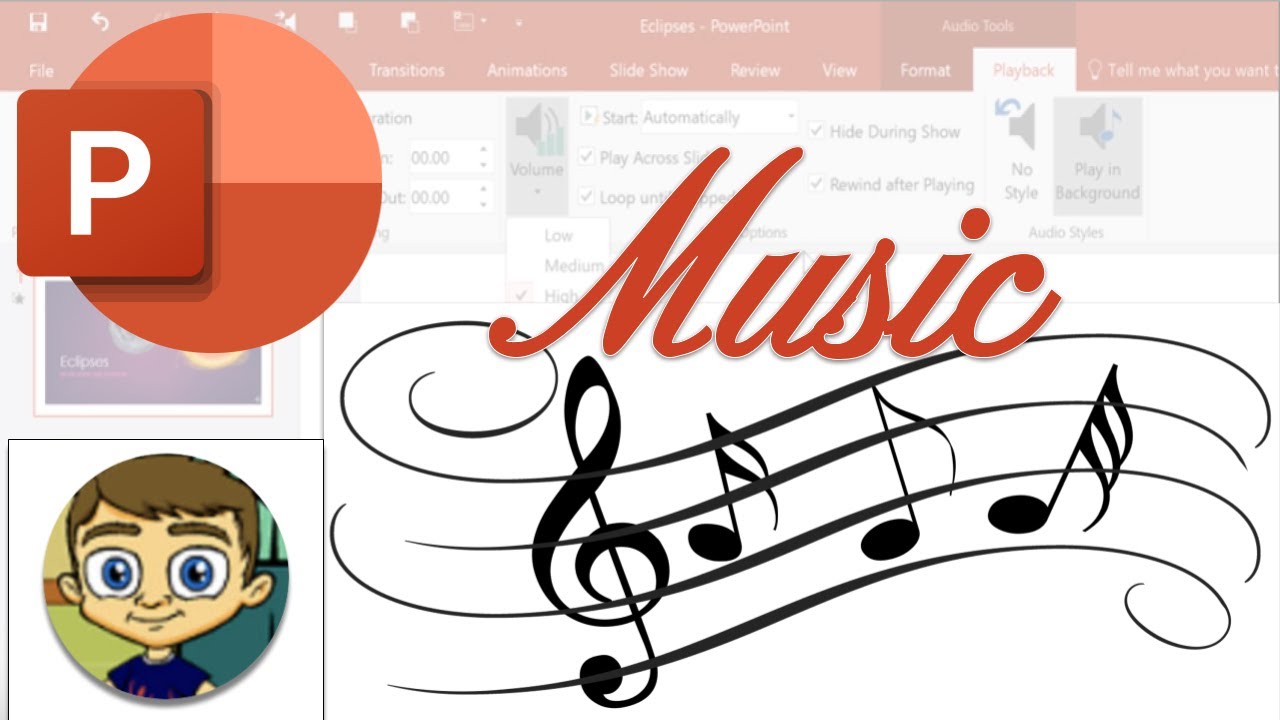1.2K
PowerPointは最も一般的なプレゼンテーションプログラムの1つとして使用されていますが、多くの人々はPowerPointを音楽に設定する方法を知りません。こうすることで、コンテンツをオーディオビジュアルで表現することも可能になります
PowerPointを音楽に合わせて設定する。その方法をご紹介します。
PowerPointでコンテンツを提示する場合、プレゼンテーションに音楽を設定することで、オーディオビジュアルにコンテンツを強化することも可能です。
- プレゼンテーションを呼び出したら、[スライドショー]タブを選択します
- 「スライドショーの録画」タブで、レコーダーを起動することができます。
- レコーダーの中で、さまざまな機能を選択することができます。
- 左上から録画を開始します。短いカウントダウンの後、ここで録音を開始し、その後、発言を開始することができます。
- 希望のテキストを録音したら、「X」の下で録音を停止することができます。その後、録音を聴くことができます。録音に問題がなければ、さらに録音を続けることができます。
- ノート」タブでは、各スライドに書いたメモを表示することができます。録画では表示されません
- カメラアイコンで、録音を視覚だけでなく聴覚でも行うかどうかを選択できます。
- さらに、画面下部のキャラクターアイコンで、塗る色とそれに対応するマーカーを選択できます。タイマーは、2つのタイムリープを表示します。デマンドストップウォッチは、現在作業しているスライドの実行時間を表示します。背面には、録画の総時間が表示されます
パワーポイント作成のコツパワーポイント作成のコツ
パワーポイントの一部として情報を提示したい場合、いくつかのヒントを心に留めておくと役に立つことがあります。
- スライドを作成する際には、感覚的に分割できるような配慮が必要です。コンテンツに音楽を設定する予定がある場合は、コンテンツが有意義に音楽に設定できることを確認する必要があります。
- 特に古いパソコンでは、大きな動画を再生すると不具合が発生する場合があります
- 録音には、静かに音を録れる部屋も必要です
- パソコンにマイクがない場合は、外部マイクを接続する必要があります。